説明機能仕様ダウンロード画像使い方
PDF のページの挿入、抽出、削除などを行うことができるアプリ
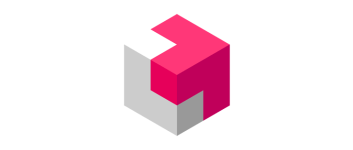
PDF のページの結合、抽出、分割、削除、並べ替え、回転といった編集作業を直感的に実行することができる、オープンソースの Windows アプリケーション。
CubePDF Utility の概要
CubePDF Utility は、 無料でオープンソースの PDF 編集ツールです。
CubePDF Utility の機能
CubePDF Utility の主な機能です。
| 機能 | 概要 |
|---|---|
| メイン機能 | PDF 操作/編集 |
| 機能詳細 | ・PDF の結合、抽出、分割、削除、並べ替え、回転。 ・PDF のプロパティ情報の編集。 ・PDF のセキュリティ設定。 |
PDF のページの挿入や削除などを実行できます
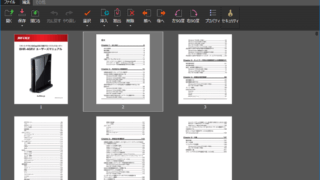 CubePDF Utility は、PDF のページの結合、抽出、分割、削除、並べ替え、回転といった編集作業を直感的に実行することができる、オープンソースの Windows アプリケーションです。
CubePDF Utility は、PDF のページの結合、抽出、分割、削除、並べ替え、回転といった編集作業を直感的に実行することができる、オープンソースの Windows アプリケーションです。
CubePDF Utility を使用すると、PDFファイルの結合(ページやドキュメントの挿入)、抽出、分割、ページ順序の変更などを行うことができます。
そのほかの便利な機能
CubePDF Utility では、PDF ファイルに加えて、PNG、JPEG、BMP、TIFF などの画像ファイルも PDF ページとして結合することができます。
また、CubePDF Utility を使用すると、PDF のメタデータ(作成者やタイトルなどのプロパティ情報)を編集したり、PDF にパスワード保護を追加することもできます。
ドキュメントの結合、分割、並べ替えなどの機能をシンプルに実行できます
CubePDF Utility は、PDF の結合、抽出、分割、部分ページの削除、並べ替え、回転などを行うことができる便利なアプリケーションです。抽出機能を使用すると、指定した PDF ページを PNG 画像で保存することもできます。
機能
- PDF の結合、抽出、分割、削除、並べ替え、回転。
- PDF のプロパティ情報の編集。
- PDF のセキュリティ設定(パスワード保護や権限の編集など)。
仕様
価格:無料
動作環境:Windows 7|8|8.1|10|11
メーカー:CubeSoft
使用言語:日本語ほかマルチ言語
最終更新日:
2週間前 (2025/11/19)
ダウンロード数:217
ダウンロード
使い方
インストール
1.インストール方法
- 使用許諾契約書が表示されます。「同意する」を選択して[次へ]をクリックします。
- インストール先を確認して[次へ]をクリックします。
- スタートメニューに作成するショートカットの設定を確認して[次へ]をクリックします。
- 追加のタスクを設定して[次へ]をクリックします。
- サードパーティ製品のインストールが勧められます。インストールしたくない場合はチェックをしないでこのまま[次へ]をクリックします。
- [インストール]をクリックしてインストールを開始します。
- [完了]をクリックしてセットアップウィザードを閉じます。
基本的な使い方
1. 基本的な使い方
- 「開く」をクリックして編集したい PDF を開きます。
- PDF を開くと編集ができます。
- 「プロパティ」では、PDF のプロパティ情報を編集できます。
- 「セキュリティ」では、PDF のセキュリティ設定ができます。

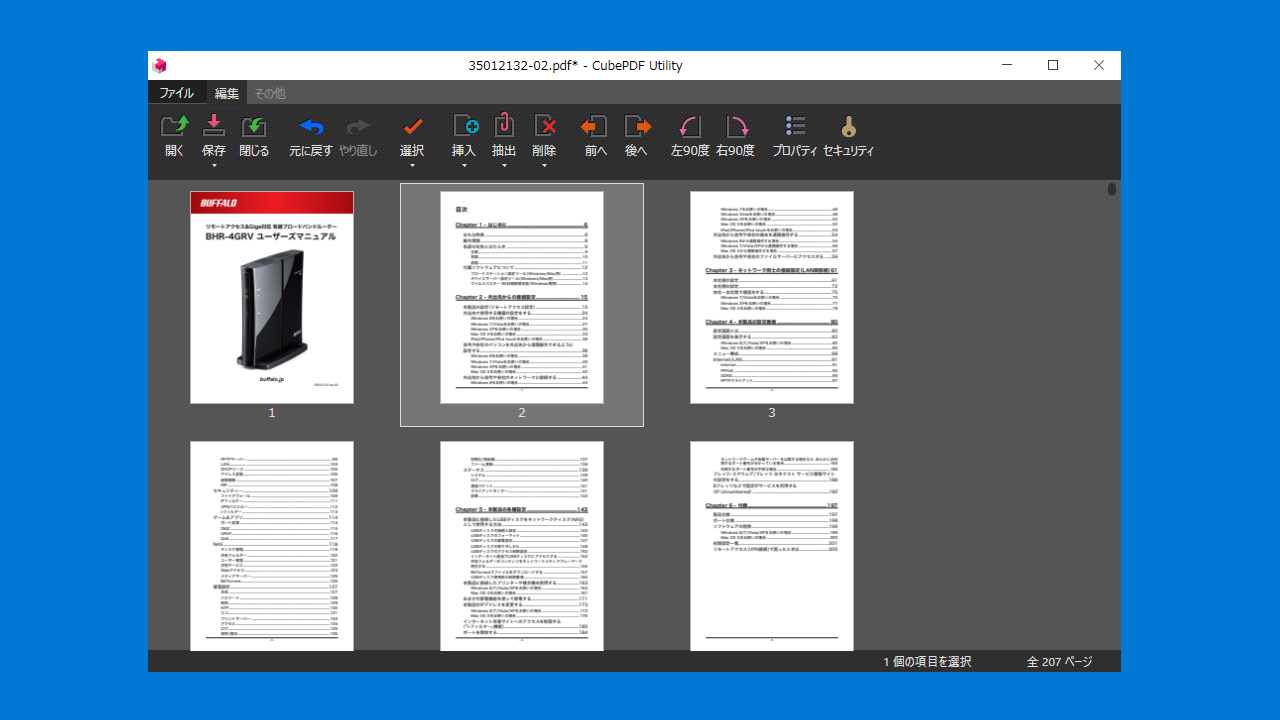
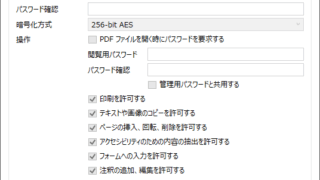
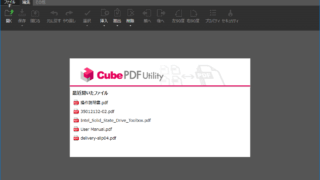
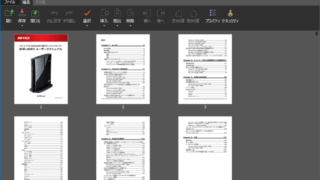
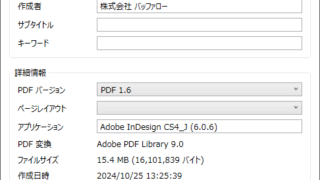
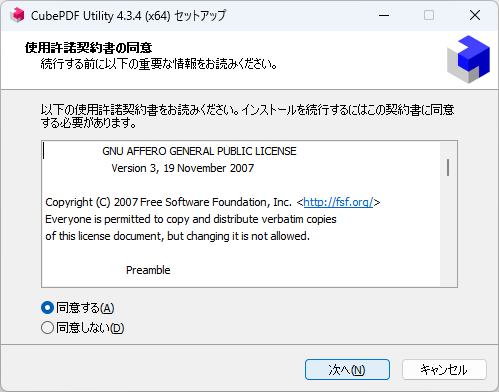
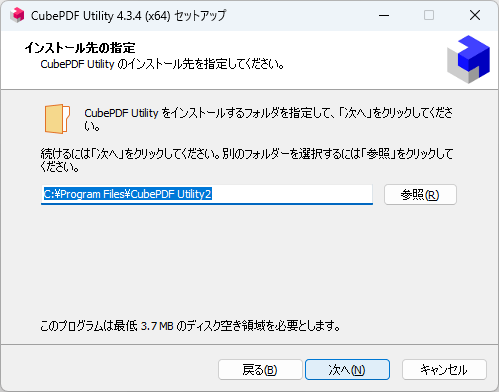
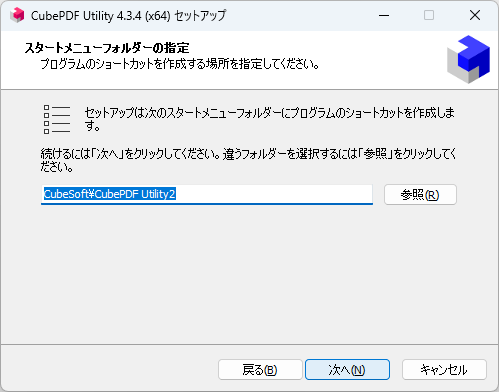
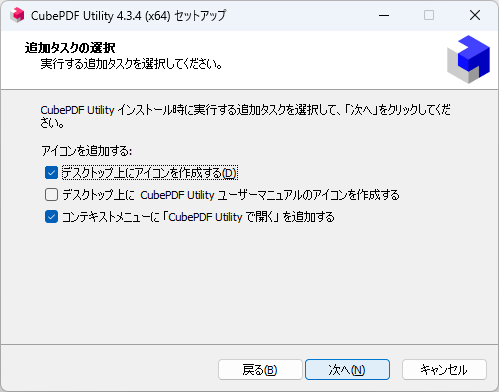
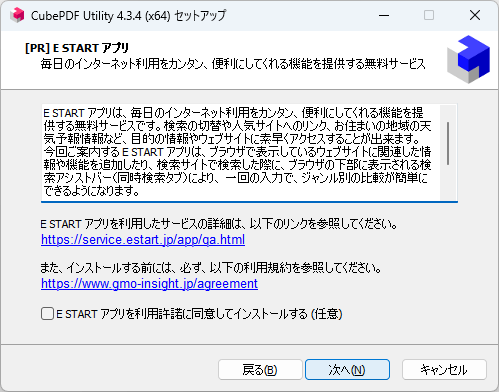
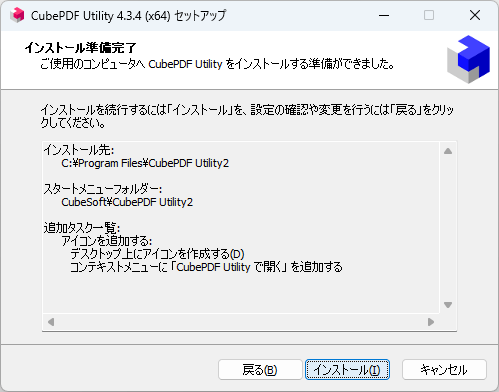


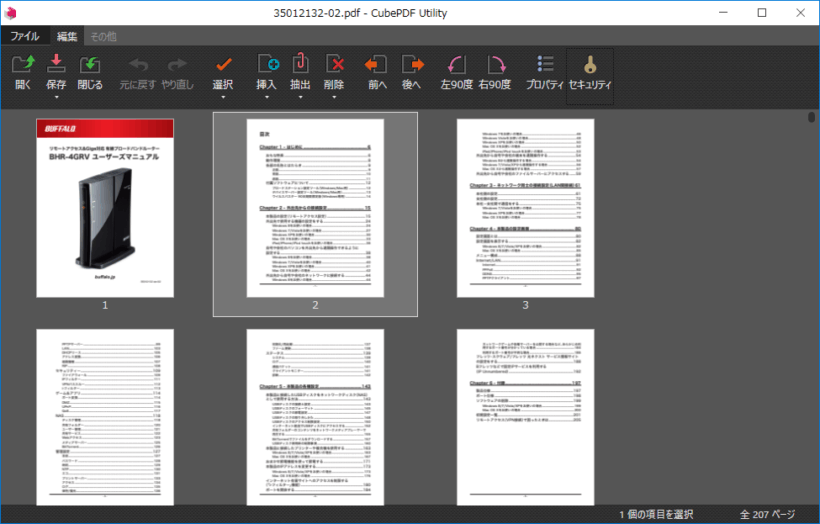
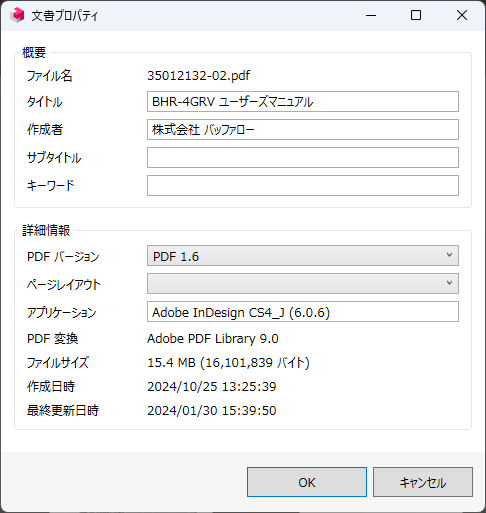
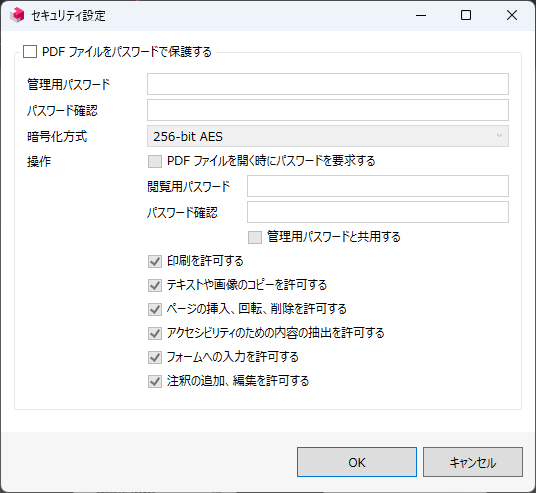
CubePDF Utility は、どなたでも無料で使用できます。